Bagaimana untuk menyediakan MediaStreamer pada Windows
Tutorial ini akan menunjukkan kepada anda cara menyiapkan MediaStreamer pada Windows.
Daftar alamat IP anda
Masuk ke akaun anda menggunakan alamat e-mel dan kata laluan anda.
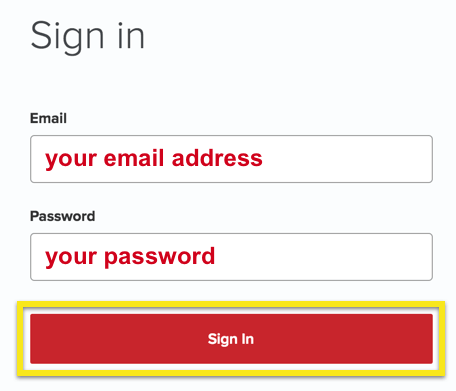
Pergi ke Tetapan DNS tab selepas melog masuk.

Masukkan alamat IP anda, pilih Mendaftar secara automatik alamat IP saya (ini adalah disyorkan supaya anda tidak perlu mendaftar secara manual IP anda sekali lagi walaupun ia berubah), dan kemudian klik Daftar alamat IP saya.

Buka tetingkap sambungan rangkaian anda
Klik Mulakan butang dan taip “ncpa.cpl“, Atau tekan Windows kunci + R pada papan kekunci anda dan taipkan “ncpa.cpl“.
Bila awak lihat ncpa.cpl dalam program yang disenaraikan, klik padanya untuk membuka tetingkap Sambungan Rangkaian.
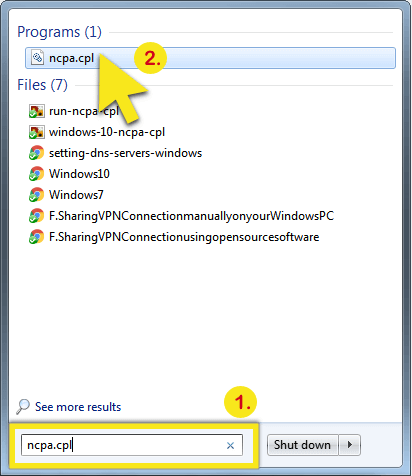
Akses sifat sambungan rangkaian anda
Dalam tetingkap Sambungan Rangkaian, pilih sambungan Internet aktif anda. Jika anda disambungkan melalui kabel LAN, pilih Sambungan Kawasan Setempat yang sesuai. Jika anda disambungkan melalui Wi-Fi, pilih sambungan Wi-Fi yang sesuai.

Klik kanan pada ikon dan pilih Hartanah.
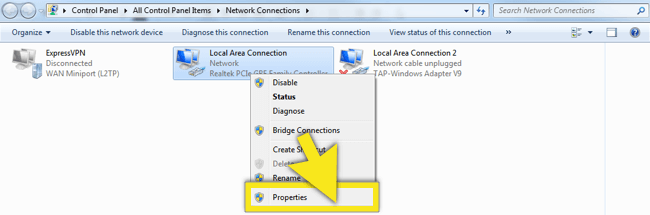
Dalam menu Sambungan Kawasan / Sambungan Wi-Fi, Klik dua kali pada Protokol Internet Versi 4 (TCP / IPv4). Pastikan Internet Protocol Version 6 (TCP / IPv6) tidak dicentang.
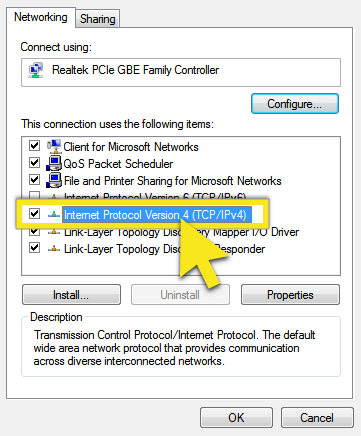
Tukar tetapan DNS anda
Dalam tab “Umum”, pilih Gunakan alamat pelayan DNS yang berikut dan masukkan alamat DNS MediaStreamer ExpressVPN (anda hanya perlu memasukkan Pelayan DNS pilihan alamat).
Untuk mencari alamat DNS MediaStreamer ExpressVPN, log masuk ke laman web ExpressVPN, Klik pada Sediakan ExpressVPN pada halaman Langganan Aktif, kemudian salin alamat di bawah MediaStreamer seksyen.
Klik okey, dan kemudian okey sekali lagi.
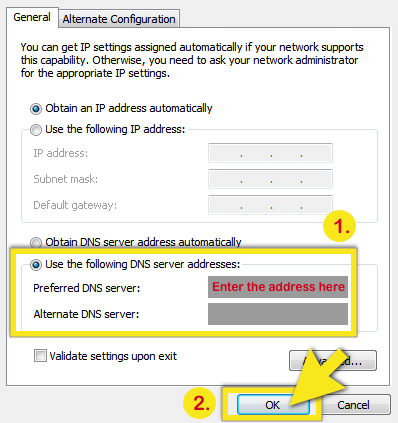
Petua: Sila ambil nota tetapan pelayan asal asal anda sekiranya anda dikehendaki untuk kembali kepada tetapan tersebut.

17.04.2023 @ 16:22
Tutorial ini sangat membantu bagi mereka yang ingin menyiapkan MediaStreamer pada Windows. Langkah-langkah yang diberikan sangat jelas dan mudah diikuti. Saya sangat menghargai petua yang diberikan untuk mengambil nota tetapan pelayan asal asal anda. Terima kasih banyak atas tutorial yang berguna ini!